Электронный компонент:Набор RePhone Geo Kit: различия между версиями
Myagkij (обсуждение | вклад) |
Нет описания правки |
||
| Строка 159: | Строка 159: | ||
Во-первых, вам нужно скачать драйверы и среду разработки [[IDE Arduino for RePhone]]. О том, как это сделать, читайте по [http://wiki.seeed.cc/Arduino_IDE_for_RePhone_Kit/ этой ссылке]. Затем откройте [[IDE Arduino for RePhone]] и скопируйте в ее рабочую область код, показанный ниже. После этого в меню '''Инструменты > Плата (Tools > Board)''' выберите пункт [[RePhone]], а в меню '''Инструменты > Порт (Tools > Port)''' выберите [[MTK USB Debug Port]]. | Во-первых, вам нужно скачать драйверы и среду разработки [[IDE Arduino for RePhone]]. О том, как это сделать, читайте по [http://wiki.seeed.cc/Arduino_IDE_for_RePhone_Kit/ этой ссылке]. Затем откройте [[IDE Arduino for RePhone]] и скопируйте в ее рабочую область код, показанный ниже. После этого в меню '''Инструменты > Плата (Tools > Board)''' выберите пункт [[RePhone]], а в меню '''Инструменты > Порт (Tools > Port)''' выберите [[MTK USB Debug Port]]. | ||
<syntaxhighlight lang="c" line="GESHI_NORMAL_LINE_NUMBERS|GESHI_FANCY_LINE_NUMBERS | <syntaxhighlight lang="c" line="GESHI_NORMAL_LINE_NUMBERS|GESHI_FANCY_LINE_NUMBERS"> | ||
#include <LGPS.h> | #include <LGPS.h> | ||
#include <stdio.h> | #include <stdio.h> | ||
Текущая версия от 18:17, 14 мая 2023

|
Черновик |
Набор RePhone Geo Kit[1]

Основные части набора RePhone Geo Kit – это модули RePhone/Xadow GSM+BLE и RePhone/Xadow GPS v2. Совместное использование этих модулей позволяет в реальном времени и независимо от погодных условий получать информацию о географической позиции, высоте, скорости перемещения и времени, используя для этого связь по GSM. В качестве бонуса в наборе RePhone Geo Kit есть интерфейсная плата RePhone/Xadow GSM, обеспечивающая дополнительные возможности при создании проектов.
Купить набор RePhone Geo Kit можно по этой ссылке.
Характеристики
Плата Xadow GSM+BLE
Более подробно о плате Xadow GSM+BLE читайте в этой статье.
| Параметр/компонент | Значение |
|---|---|
| Микроконтроллер | MT2502 |
| Ядро микроконтроллера | 32-битный RISC-процессор ARM7EJ-STM |
| Память RAM | 4 Мб |
| Flash-память | 16 Мб |
| Питание | 3.3 – 4.2 вольта (без SIM-карты), 3.5 – 4.2 вольта (с SIM-картой) |
| Энергопотребление | 20 мВт (в режиме простоя без радио), 30 мВт (в режиме простоя с GSM), 52 мВт (в режиме простоя с Bluetooth) |
| Диапазоны связи | 850/900/1800/1900 МГц |
| GPRS | Класс 12 |
| Тактовая частота | 260 МГц |
| Порты | 35-контактный и 11-контактный Xadow-порты (для модулей Xadow), порт JST 1.0 для батареи |
| Интерфейсы | Для LCD-дисплея, аудио, I2C, SPI, UART, GPIO-контакты и т.д. |
| Размеры | 25,37 мм х 20,30 мм |
Плата Xadow GPS v2
Более подробно о плате Xadow GPS v2 читайте в этой статье.
| Параметр/компонент | Значение |
|---|---|
| Микроконтроллер | Kinetis KL02 |
| Ядро микроконтроллера | 32-битный процессор ARM Cortex M0+ |
| Питание | 3.3 – 6 вольт (через контакты-отверстия) |
| Flash-память | 32 Кб |
| Память SRAM | 4 Кб |
| Тактовая частота | 48 МГц |
| Энергопотребление | 18 мА (отслеживание), 21 мА (захват спутника) |
| Энергосберегающие режимы | 3 мА (AlwaysLocate), 7 мкА (режим резервного питания), 180 мкА (режим простоя) |
| Каналы | 22 (отслеживание), 66 (захват спутника) |
| Частота обновления | 1 Гц (по умолчанию), можно поднять до 10 Гц |
| Точность горизонтальной позиции | Менее 2.5 метров КВО (кругового вероятного отклонения) |
| Точность скорости | Менее 0.1 м/сек |
| Максимальная скорость | 515 м/сек |
| Время холодного и горячего старта при помощи EASY | 215 и 5 секунд, соответственно |
| Чувствительность захвата спутника | -145 дБм |
| Чувствительность отслеживания | -163 дБм |
| Рабочая температура | Между -40˚C и 85˚C |
| Протоколы | NMEA 0183/PMTK |
| Тип антенны | Чип-антенна |
| Интерфейсы | I2C (7 бит, адрес – 0x05) – для коммуникации с Xadow GSM+BLE |
| Размеры | 25,37 мм х 20,30 мм |
Интерфейсная плата Xadow GSM
Более подробно об интерфейсной плате Xadow GSM читайте в этой статье.
| Параметр/компонент | Значение |
|---|---|
| Размеры | 25,37 мм х 20,30 мм |
Подключение модулей
Плата Xadow GSM+BLE оснащена 36-контактным и 11-контактным Xadow-портами. Как подключать к этой плате дополнительны Xadow-модули, смотрите на фото ниже. Интерфейсная плата Xadow GSM подключается к Xadow GSM+BLE при помощи 36-контактного Xadow-кабеля, но учтите, что коннектор должен быть вставлен прямо, плотно и, что важнее всего, кабель должен располагаться так, чтобы сторона с надписью «TOP» была сверху. При подключении 11-контактного Xadow-кабеля (для платы Xadow GPS v2) требования не такие жесткие, но коннектор по-прежнему должен быть вставлен плотно.

Код для проверки GPS
Во-первых, вам нужно скачать драйверы и среду разработки IDE Arduino for RePhone. О том, как это сделать, читайте по этой ссылке. Затем откройте IDE Arduino for RePhone и скопируйте в ее рабочую область код, показанный ниже. После этого в меню Инструменты > Плата (Tools > Board) выберите пункт RePhone, а в меню Инструменты > Порт (Tools > Port) выберите MTK USB Debug Port.
#include <LGPS.h>
#include <stdio.h>
void setup()
{
Serial.begin(115200);
Serial.print("GPS test.\r\n");
}
void loop()
{
unsigned char *utc_date_time = 0;
char buffer[50] = {0,};
if(LGPS.check_online())
{
utc_date_time = LGPS.get_utc_date_time();
sprintf(buffer, "GPS UTC:%d-%d-%d %d:%d:%d\r\n", utc_date_time[0], utc_date_time[1], utc_date_time[2], utc_date_time[3], utc_date_time[4],utc_date_time[5]);
// "Всемирное координированное время: "
Serial.print(buffer);
sprintf(buffer, "GPS status is %c\r\n", LGPS.get_status());
// "Статус GPS: "
Serial.print(buffer);
sprintf(buffer, "GPS latitude is %c:%f\r\n", LGPS.get_ns(), LGPS.get_latitude());
// "Широта: "
Serial.print(buffer);
sprintf(buffer, "GPS longitude is %c:%f\r\n", LGPS.get_ew(), LGPS.get_longitude());
// "Долгота: "
Serial.print(buffer);
sprintf(buffer, "GPS speed is %f\r\n", LGPS.get_speed());
// "Скорость: "
Serial.print(buffer);
sprintf(buffer, "GPS course is %f\r\n", LGPS.get_course());
// "Курс: "
Serial.print(buffer);
sprintf(buffer, "GPS position fix is %c\r\n", LGPS.get_position_fix());
// "GPS-координаты: "
Serial.print(buffer);
sprintf(buffer, "GPS sate used is %d\r\n", LGPS.get_sate_used());
// "GPS-спутники: "
Serial.print(buffer);
sprintf(buffer, "GPS altitude is %f\r\n", LGPS.get_altitude());
// "Высота: "
Serial.print(buffer);
sprintf(buffer, "GPS mode is %c\r\n", LGPS.get_mode());
// "GPS-режим 1: "
Serial.print(buffer);
sprintf(buffer, "GPS mode2 is %c\r\n", LGPS.get_mode2());
// "GPS-режим 2: "
Serial.print(buffer);
}
delay(1000);
}
Примечание: Чтобы увеличить качество сигнала, GPS-модуль нужно поместить на открытое пространство (куда-нибудь вне стен здания). Кроме того, после первой инициализации модулю может понадобиться дополнительное время на отслеживание спутников.
Теперь нужно выбрать другой порт. Для этого кликните в IDE Arduino for RePhone на Инструменты > Порт > MTK USB Modern Port (Tools > Port > MTK USB Modern Port).
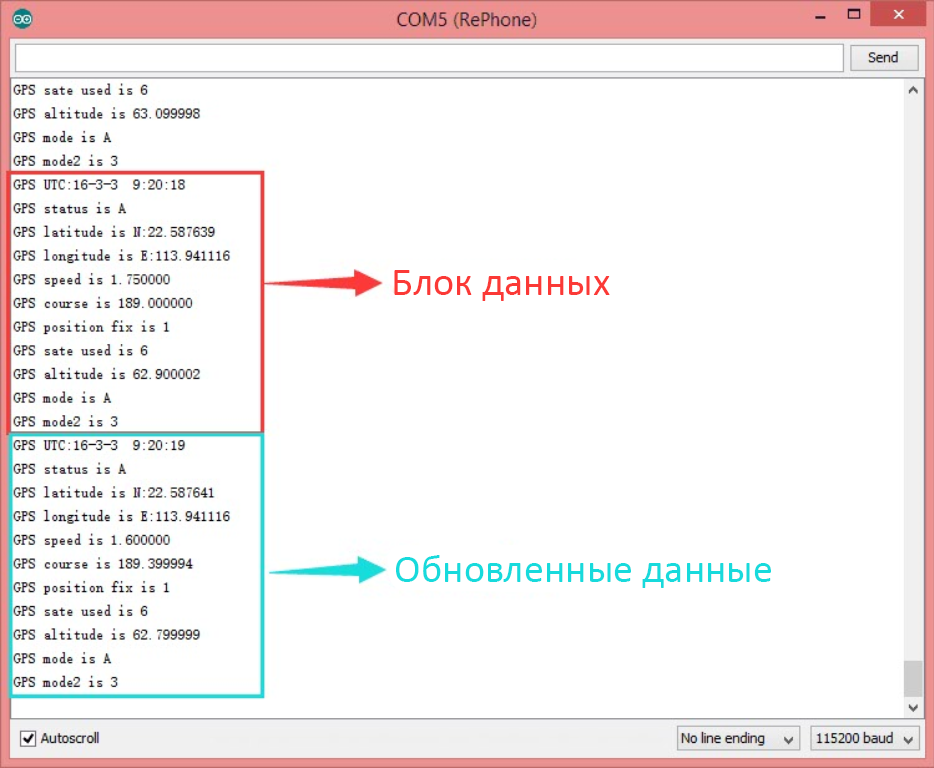
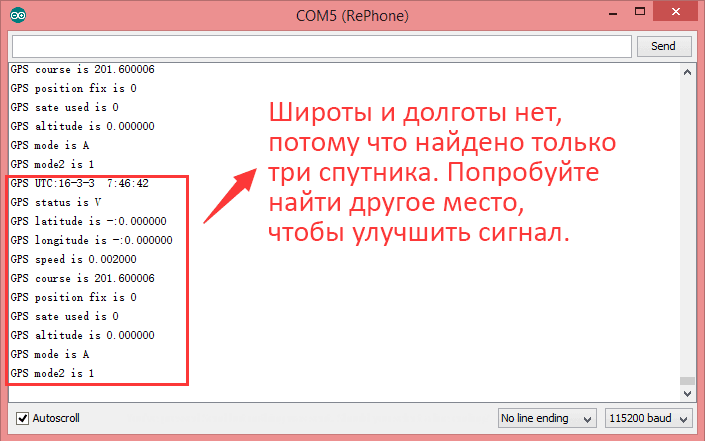
Другие демо-скетчи
Демонстрационный скетч может послужить не только примером использования какой-либо функции, но и отправной точкой для создания собственного, еще более интересного проекта.
Чтобы открывать демо-примеры прямо в IDE Arduino for RePhone, сделайте следующее:
- Кликните на Файл > Настройки (File > Examples).
- В поле «Размещение папки скетчей» задайте папку «...Arduino_IDE_for_RePhone-master\Arduino_IDE_for_RePhone-master\hardware\arduino\mtk\libraries». Папка «Arduino_IDE_for_RePhone-master» должна находиться там, куда вы скачали Arduino IDE for RePhone. Затем нажмите OK.
- Чтобы выбрать какой-нибудь скетч из папки скетчей, кликните в IDE Arduino на Файл > Папка со скетчами (File > Sketchbook), а затем выберите нужный вам скетч.
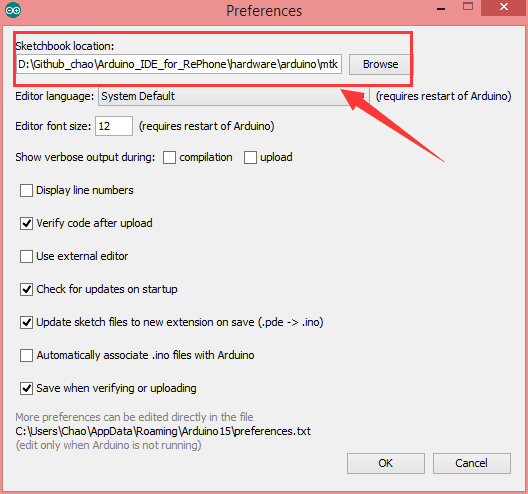
Кроме того, каждый из этих скетчей можно открыть вручную, кликнув в IDE Arduino на Файл > Открыть (File > Open), а затем указав путь к нужному скетчу. Все эти скетчи находятся в папке «...Arduino_IDE_for_RePhone-master\Arduino_IDE_for_RePhone-master\hardware\arduino\mtk\libraries». Она, повторюсь, «Arduino_IDE_for_RePhone-master» должна находиться там, куда вы скачали Arduino IDE for RePhone.

Часто задаваемые вопросы
По этой ссылке можно найти несколько часто задаваемых вопросов, связанных с устройствами RePhone/Xadow. К примеру, об установке драйвера или о том, почему устройство RePhone/Xadow не видит SIM-карту.
Полезные ссылки
- Статья с описанием платы Xadow/RePhone GSM+BLE
- Статья с описанием платы Xadow/RePhone GPS v2
- Статья с описанием интерфейсной платы Xadow GSM